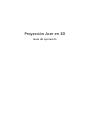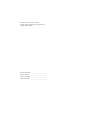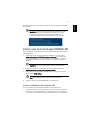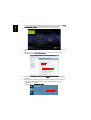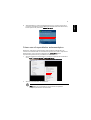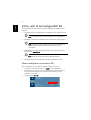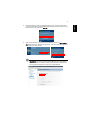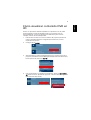Proyección Acer en 3D
Guía de operación

Número del modelo: _______________________________
Número de serie: __________________________________
Fecha de la compra: ________________________________
Fecha de la compra: ________________________________
© 2010 Todos lo derechos reservados.
Guía de operación de la serie de proyectores Acer
Emisión original: 09/2010
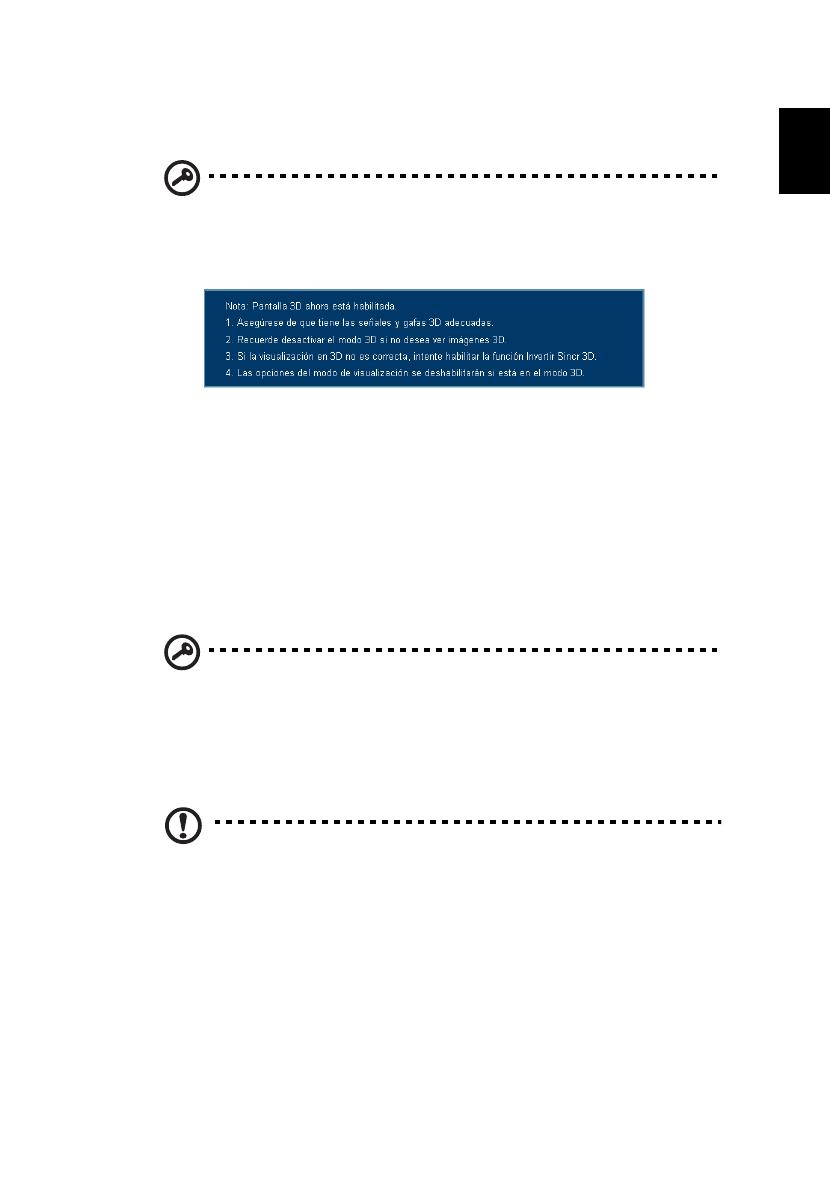
3
Español
El proyector Acer que usted adquirió cuenta con una tecnología DLP y NVIDIA
3D integrada.
Importante: Cuando active la tecnología 3D, visualizará un aviso
indicando que la funcionalidad 3D está activada. Si no desea
visualizar contenido 3D, entonces debe desactivarlo, de lo
contrario la imagen podría no proyectarse con todo su brillo.
Cómo usar la tecnología NVIDIA 3D
Antes de disfrutar de los beneficios de la tecnología NVIDIA 3D, deberá llevar a
cabo lo siguiente:
1 Asegúresde de que su tarjeta gráfica es compatible. Por favor, visite
www.nvidia.com/object/3D_Vision_Requirements.html para comprobar
que su tarjera gráfica se encuentra listada. Si no está seguro, existe una
herramienta automática en la parte superior de la página que podría
ayudarlo.
Importante: Sólo son complatibles las tarjetas gráficas NVIDIA.
2 Descargue e instale los controladores 3D y el reproductor 3D desde:
www.nvidia.com/object/3D_Drivers_Downloads.html.
3 Debe descargar un reproductor 3D adecuado como el que se encuentra
disponible en: www.3dtv.at.
Nota: Puede que tenga que comprar software adicional.
4 Asegúrese de tener las gafas NVIDIA 3D y el transmisor IR.
Cómo configurar un entorno 3D
Una vez instalados los controladores, deberá configurar el entorno.
1 Coloque el transmisor infarrojo de modo que ofrezca la mayor covertura.
El transmisor controla las gafas 3D y es necesario para ver el contenido en
3D. Conecte el cable USB en un puerto USB disponible en su computador.

4
Español
2 Haga clic derecho en cualquier parte sobre el escritorio y seleccione Panel
de control de NVIDIA. Esto provocará que se abra el asistente de
instalación si no ha configurado previamente el entorno 3D.
3 Siga las instrucciones presentes en la pantalla para configurar el entorno
3D.
4 Marque la opción Enable Stereoscopic y seleccione el dispositivo de
visualización correcto.
5 Configure la tasa de actualización en 120Hz desde el menú desplegable
adecuado.
6 Pulse el botón de menú en el control remoto del proyector para abrir el
menú en pantalla. Seleccione la segunda opción del menú, a mano
izquierda en la ventana.
7 Configure 3D en NVIDIA 3D Vision.

5
Español
8 Alternativamente, pulse la Tecla Empowering en el control remoto de su
proyector para abrir Acer eView Management (Administrador eView Acer).
De las opciones 3D, seleccione NVIDIA 3D Vision.
Cómo usar el reproductor estereoscópico
Necesita un reproductor estereoscópico para visualizar contenido 3D. Las
instrucciones suministradas a continuación le explican cómo usar el reproductor
Estereoscópico que se encuentra disponible en: www.3dtv.at. Otros
reproductores podrían tener procedimientos diferentes.
1 Abra el reproductor estereoscópico y configure el método de visualización
al ir a View > Viewing Method > NVIDIA 3D Vision.
2 Abra el contenido 3D en el reproductor.
Nota: Debe ver el contenido en una resolución de pantalla
completa para obtener los efectos 3D.

6
Español
Cómo usar la tecnología DLP 3D
Antes de disfrutar de los beneficios de la tecnología DLP 3D, deberá hacer lo
siguiente:
1 Asegúrese de que su tarjeta gráfica es compatible con la reproducción 3D.
Nota: Por favor, consulte la documentación de su tarjeta gráfica.
2 Descargue e instale los controladores más recientes de su tarjeta gráfica.
Nota: Por favor, consulte la página de internet del distribuidor de
su tarjeta gráfica para obtener la versión más reciente del
controlador.
3 Debe descargar un reproductor 3D adecuado como el que se encuentra
disponible en: www.3dtv.at.
Nota: Puede que tenga que comprar software adicional.
4 Asegúrese de que tiene las gafas 3D correctas compatibles con DLP.
Cómo configurar un entorno 3D
Una vez instalados los controladores, deberá configurar el entorno.
1 Configure la tasa de actualización en 120Hz en su tarjeta gráfica.
2 Pulse el botón de menú en el control remoto del proyector para abrir el
menú en pantalla. Seleccione la segunda opción del menú, a mano
izquierda en la ventana.
3 Configure 3D en DLP 3D.

7
Español
4 Alternativamente, pulse la Tecla Empowering en el control remoto de su
proyector para abrir Acer eView Management (Administrador eView Acer).
De las opciones 3D, seleccione DLP 3D.
5 Si el contenido 3D no se visualiza correctamente, seleccione Invertir Sincr
3D desde el menú en pantalla del proyector o de Acer eView Management
(Administrador Acer eView).
Importante: Si tiene una tarjeta gráfica NVIDIA y los controladores
NVIDIA 3D vision instalados, puede que sea necesario desactivar la
función Estereoscópica para usar la tecnología DLP 3D.

8
Español
Cómo usar el reproductor estereoscópico
Necesita un reproductor estereoscópico para visualizar contenido 3D. Las
instrucciones suministradas a continuación le explican cómo usar el reproductor
Estereoscópico que se encuentra disponible en: www.3dtv.at. Otros
reproductores podrían tener procedimientos diferentes.
1 Abra el reproductor estereoscópico y configure el método de visualización
al ir a View > Viewing Method > NVIDIA 3D Vision.
2 Abra el contenido 3D en el reproductor.
Nota: Debe ver el contenido en una resolución de pantalla
completa para obtener los efectos 3D.
Cómo usar las gafas 3D
Las gafas NVIDIA 3D Vision y DLP 3D funcionan con energía. Para mejorar la
vida útil de la batería, las mismos se apagan solas al cabo de unos minutos de
inactividad. Antes poder visualizar contenido 3D, deberá asegurarse de que las
gafas estén encendidas. En muchos casos, hay un interruptor de energía en una
de las patas, el cual puede presionar, así como un LED que indica si las gafas
están o no encendidas.
Nota: Consulte la documentación incluida con sus gafas para
obtener las instrucciones respecto a cómo encenderlas y cómo
cambiar la batería.

9
Español
Cómo visualizar contenido DVD en
3D
Si tiene un reproductor de DVD compatible con reproducción en 3D, usted
podrá visualizar el contenido de DVDs en 3D en su proyector Acer con
funcionalidad 3D. Conecte su reproductor de DVD al proyector usando
cualquier formato de entrada disponible.
1 Pulse el botón de menú en el control remoto del proyector para abrir el
menú en pantalla. Seleccione la segunda opción del menú, a mano
izquierda en la ventana.
2 Configure 3D en DLP 3D.
3 Alternativamente, pulse la Tecla Empowering en el control remoto de su
proyector para abrir Acer eView Management (Administrador eView Acer).
De las opciones 3D, seleccione DLP 3D.
4 Si el contenido 3D no se visualiza correctamente, seleccione Invertir Sincr
3D desde el menú en pantalla del proyector o de Acer eView Management
(Administrador Acer eView).
-
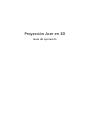 1
1
-
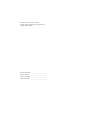 2
2
-
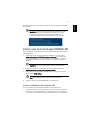 3
3
-
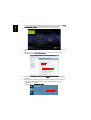 4
4
-
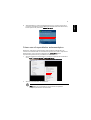 5
5
-
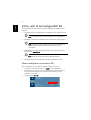 6
6
-
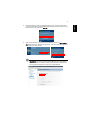 7
7
-
 8
8
-
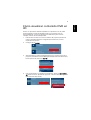 9
9
Artículos relacionados
-
Acer P1223 Manual de usuario
-
Acer P1320W Manual de usuario
-
Acer X1261P Manual de usuario
-
Acer P1201B Guía de inicio rápido
-
Acer X110 Manual de usuario
-
Acer P1380W Guía del usuario
-
Acer X1385WH Guía del usuario
-
Acer X1213 Manual de usuario
-
Acer X1230PK Manual de usuario
-
Acer H6555BDKi Manual de usuario